|
办公软件是指可以进行文字处理、表格制作、幻灯片制作、图形图像处理、简单数据库的处理等方面工作的软件。目前办公软件朝着操作简单化,功能细化等方向发展。办公软件的应用范围很广,大到社会统计,小到会议记录,数字化的办公,离不开办公软件的鼎力协助。另外,政府用的电子政务,税务用的税务系统,企业用的协同办公软件,这些都属于办公软件。
Word2003是微软公司提供的一款文字处理软件,可以对文字进行排版和编辑、分段等各种处理,最终将编辑好的内容打印出来。是办公室一族中必备的办公软件之一。这里第一PPT模板网就为大家分享如何保存文档历史版本。
动画演示
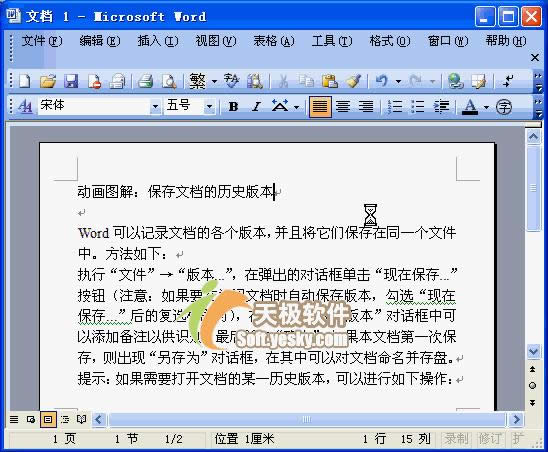
①单击菜单栏中的执行“文件”—“版本...”选项,在弹出的“文档版本”对话框中单击“现在保存...”选项(注意:如果要在关闭文档时自动保存版本,勾选“现在保存...”后的复选框即可)。
②在打开的“保存版本”对话框中添加备注以供识别,最后单击“确定”按钮,如果本文档是首次保存,则出现“另存为”对话框,可以对文档命名并存盘。
如果需要打开文档的某一历史版本,可以进行如下操作:
①单击菜单栏中“文件”—“版本...”选项。
②在弹出的“文档版本”对话框中选择一个你所需要打开的版本,然后单击“打开”按钮。
注:将文档另存为网页时,文档的版本信息会丢失,只保留保存前所打开版本的内容。
如果要将文档的某个版本保存为独立的文件,可以执行以下操作:
①单击菜单栏中“文件”—“版本...”选项,选择要保存为独立文件的文档版本,单击“打开”按钮。
②单击“文件”菜单中的“另存为”命令,在“文件名”框中,输入一个名称,然后单击“保存”按钮。
Office办公软件是办公的第一选择,这个地球人都知道。除了微软Office,市面上也存在很多其他Office类软件。
| 
